Bản vẽ nhiều hatch chạy chậm là một vấn đề thường gặp, gây khó khăn và làm giảm hiệu suất công việc của người dùng CAD. Bài viết này sẽ giúp bạn hiểu rõ nguyên nhân và cách khắc phục tình trạng này, giúp quá trình thiết kế diễn ra mượt mà hơn.
Nguyên Nhân Khiến Bản Vẽ Nhiều Hatch Chạy Chậm
Có nhiều yếu tố dẫn đến việc bản vẽ CAD bị chậm khi xử lý nhiều hatch, bao gồm:
- Quá Nhiều Đối Tượng Hatch: Số lượng hatch quá lớn trong bản vẽ khiến phần mềm phải xử lý một lượng dữ liệu khổng lồ, dẫn đến tình trạng lag, giật, và chậm.
- Độ Phức Tạp Của Hatch: Các mẫu hatch phức tạp, với nhiều chi tiết nhỏ, đòi hỏi nhiều tài nguyên hệ thống hơn để hiển thị và xử lý.
- Cấu Hình Máy Tính Yếu: Nếu máy tính của bạn có cấu hình thấp, RAM và card đồ họa không đủ mạnh, việc xử lý bản vẽ nhiều hatch sẽ gặp khó khăn.
- Lỗi Phần Mềm: Đôi khi, lỗi trong phần mềm CAD cũng có thể là nguyên nhân gây ra tình trạng chậm.
Giải Pháp Cho Bản Vẽ Nhiều Hatch Chạy Chậm
Dưới đây là một số giải pháp giúp bạn khắc phục tình trạng bản vẽ nhiều hatch chạy chậm:
- Tối Ưu Hóa Hatch: Sử dụng các mẫu hatch đơn giản hơn, giảm thiểu độ phức tạp của hatch.
- Giảm Số Lượng Hatch: Hạn chế sử dụng hatch khi không cần thiết. Có thể thay thế bằng solid fill hoặc các phương pháp khác.
- Nâng Cấp Cấu Hình Máy Tính: Đầu tư vào một máy tính có cấu hình mạnh mẽ hơn, với RAM và card đồ họa tốt, sẽ giúp cải thiện đáng kể hiệu suất xử lý.
- Cập Nhật Phần Mềm: Đảm bảo bạn đang sử dụng phiên bản mới nhất của phần mềm CAD để tận dụng các cải tiến và sửa lỗi.
- Purge Bản Vẽ: Sử dụng lệnh PURGE để loại bỏ các đối tượng không sử dụng, giảm dung lượng file và cải thiện tốc độ xử lý.
- Audit Bản Vẽ: Sử dụng lệnh AUDIT để kiểm tra và sửa lỗi trong bản vẽ.
- Sử Dụng Xref: Chia bản vẽ thành nhiều file nhỏ hơn và liên kết chúng bằng Xref để giảm tải cho file chính.
Mẹo Tăng Tốc Xử Lý Bản Vẽ Hatch
- Sử dụng Hatch Boundaries: Tạo boundaries cho hatch để giới hạn vùng hatch, giúp phần mềm xử lý nhanh hơn.
- Tắt Fill Mode: Chuyển sang chế độ wireframe để tắt hiển thị fill, giúp tăng tốc độ di chuyển và zoom trong bản vẽ.
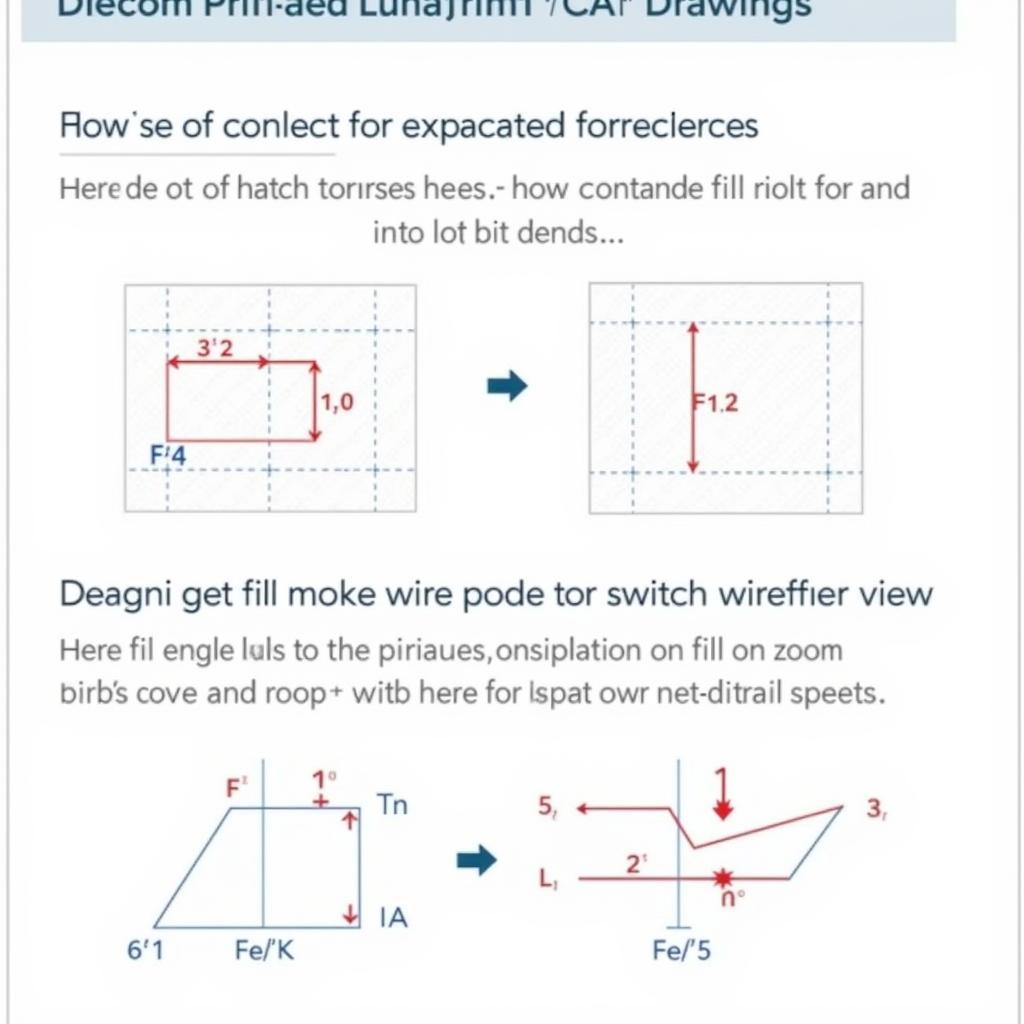 Mẹo Tăng Tốc Xử Lý Bản Vẽ Hatch
Mẹo Tăng Tốc Xử Lý Bản Vẽ Hatch
Kết luận
Bản vẽ nhiều hatch chạy chậm là một vấn đề có thể khắc phục được bằng cách áp dụng các giải pháp và mẹo được đề cập trong bài viết này. Hy vọng những thông tin trên sẽ giúp bạn tối ưu hóa hiệu suất làm việc với bản vẽ CAD.
FAQ
- Tại sao bản vẽ của tôi lại chạy chậm khi có nhiều hatch?
- Làm thế nào để tối ưu hóa hatch trong AutoCAD?
- Nên nâng cấp phần cứng nào để cải thiện hiệu suất CAD?
- Xref là gì và làm thế nào để sử dụng nó?
- Lệnh PURGE và AUDIT có tác dụng gì trong AutoCAD?
- Làm thế nào để tạo Hatch Boundaries?
- Chế độ wireframe là gì và làm thế nào để kích hoạt nó?
Khi cần hỗ trợ hãy liên hệ Số Điện Thoại: 02933878955, Email: lophocve@gmail.com Hoặc đến địa chỉ: QCRW+366, Vị Tân, Vị Thanh, Hậu Giang, Việt Nam. Chúng tôi có đội ngũ chăm sóc khách hàng 24/7.
